SourceTree中文版是一款開源的git和Hg命令執行客戶端。這款軟件為開發用戶們提供一個簡介大方的客戶端界面,有效簡化了開發者與代碼庫之間的Git操作方式,對于不是很熟悉git命令的用戶來說是相當的有好的!
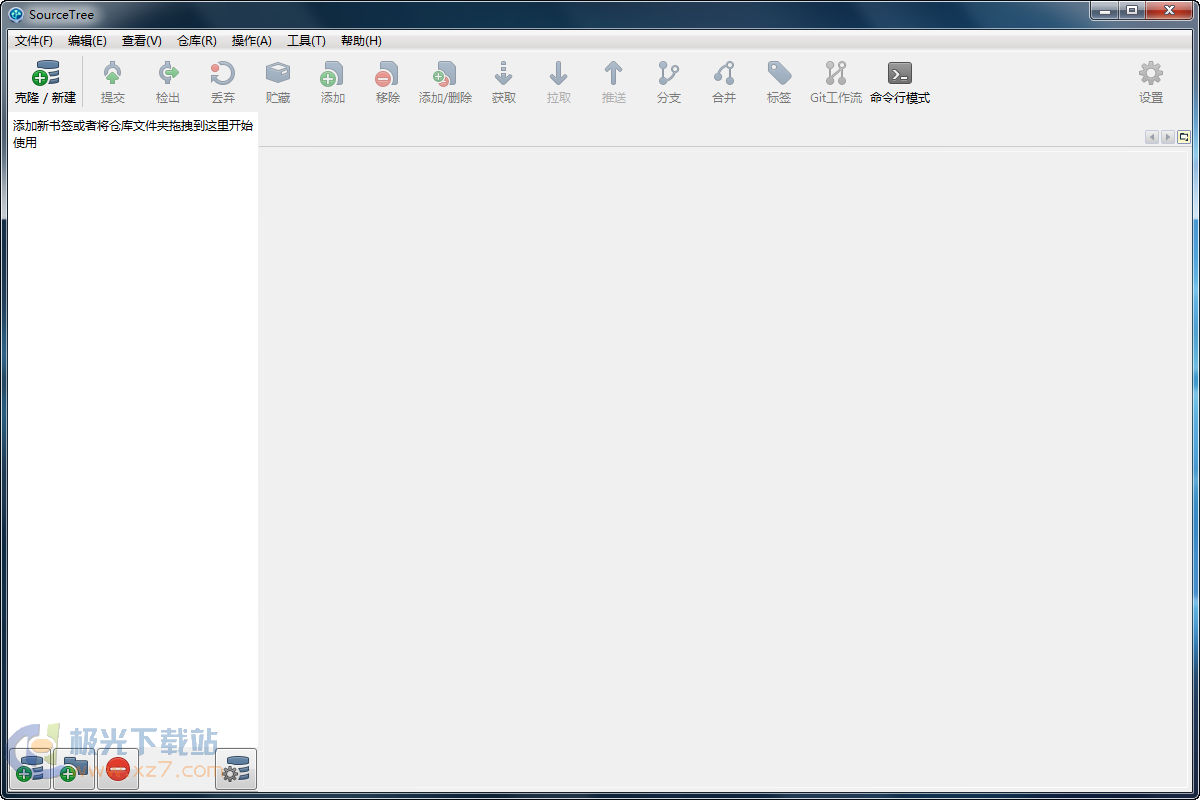
SourceTree使用教程:
在github上注冊一個賬號,然后登陸。
在github上點擊create new, new repository, 隨便輸入一個項目名稱即可,注意選上init this repository with readme(不選擇也可以,事后再自己編輯),如下圖。
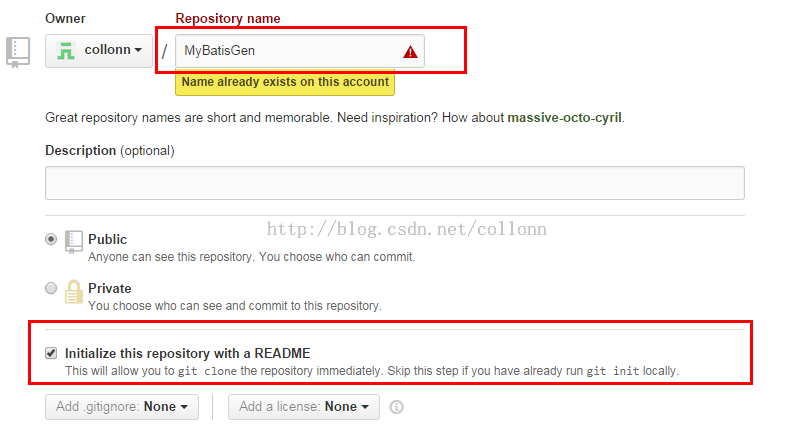
如果想刪除剛創建的項目,可以,點右下角的setting,如下圖。
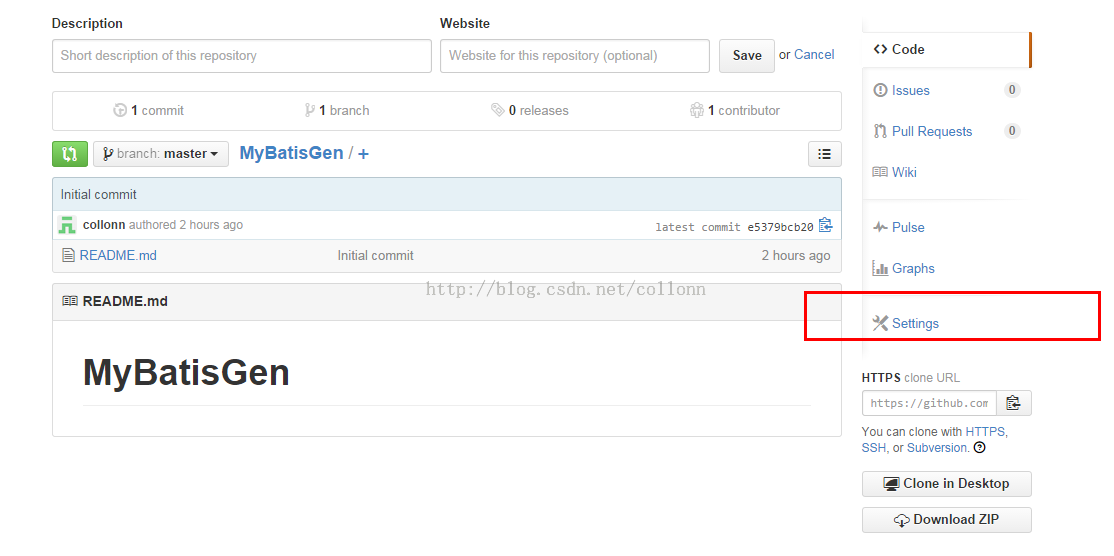
將頁面拉到最下邊,點擊delete this repository,在彈出層中輸入項目名稱,點擊刪除即可,如下圖。
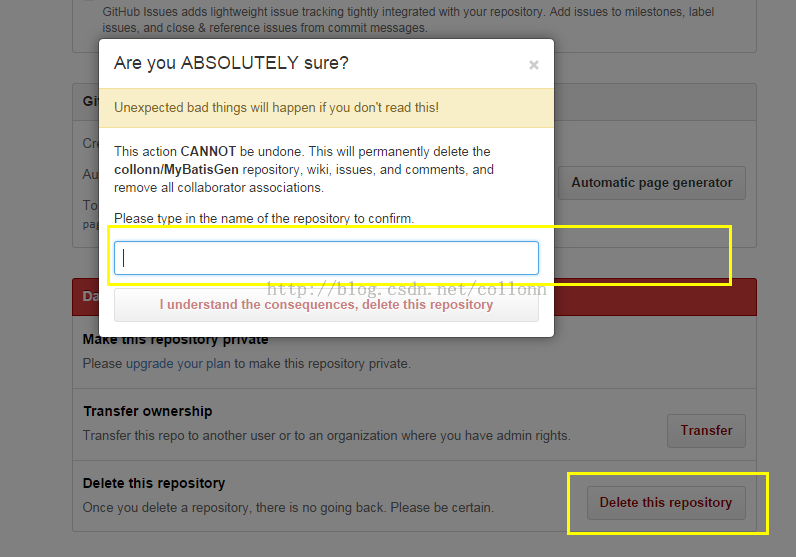
現在要在本地clone出遠程的項目,在github上點擊剛才創建的項目,進行項目詳情,在右下角有一塊信息,復制httPS連接,如下圖
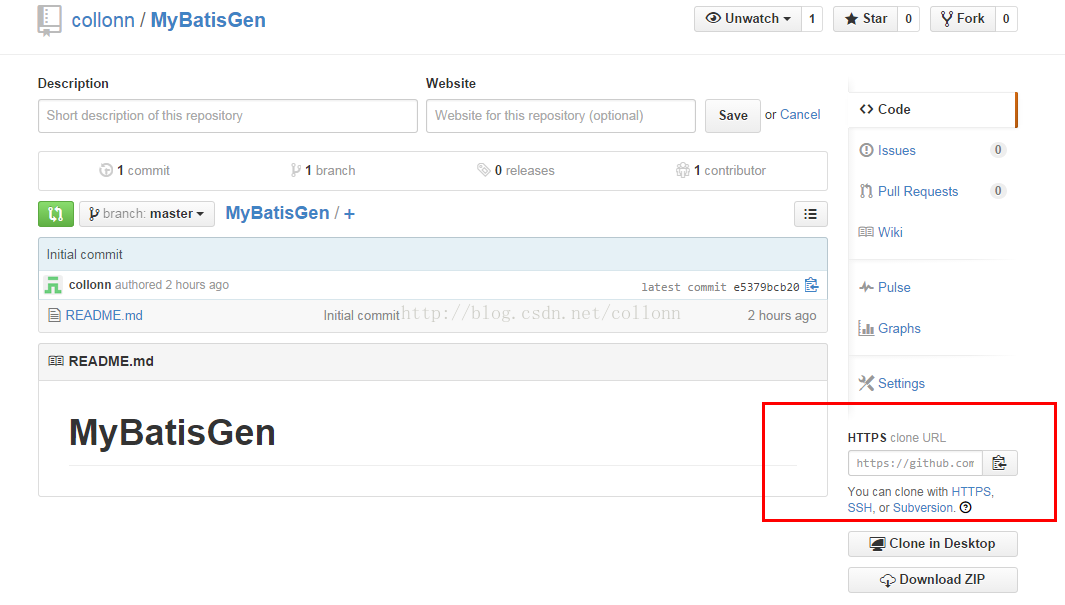
在本地隨便一個目錄下,輸入以下命令,git clone https://github.com/collonn/MyBatisGen.git,(這里用了一個我的開源項目做為示例),
我們可以看到,新建的項目除了一個readme文件,什么也沒有,你可以隨便將一個maven項目的內容copy到此目錄下,編譯正確后,就可以提交了,下面我們以SourceTree為例,來演示怎么用可視化GUI工具提交修改。
--下載并安裝SourceTree,以windows版本為例,安裝完成后,打開sourcetree,如下圖:
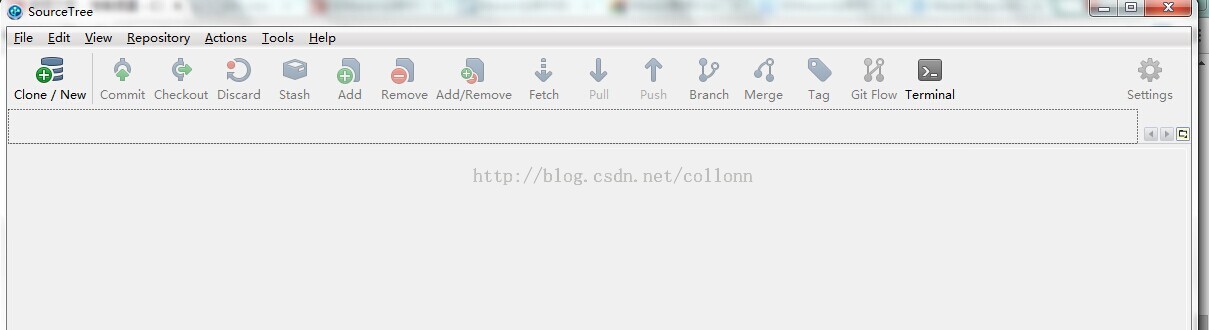
點擊file-open,選擇我們剛才clone出來的項目的根目錄后,打開后,如下圖,可以看到,branches只有一個master, 點擊右邊的Uncommited changes,會顯示你所有有改動但未提交的文件。
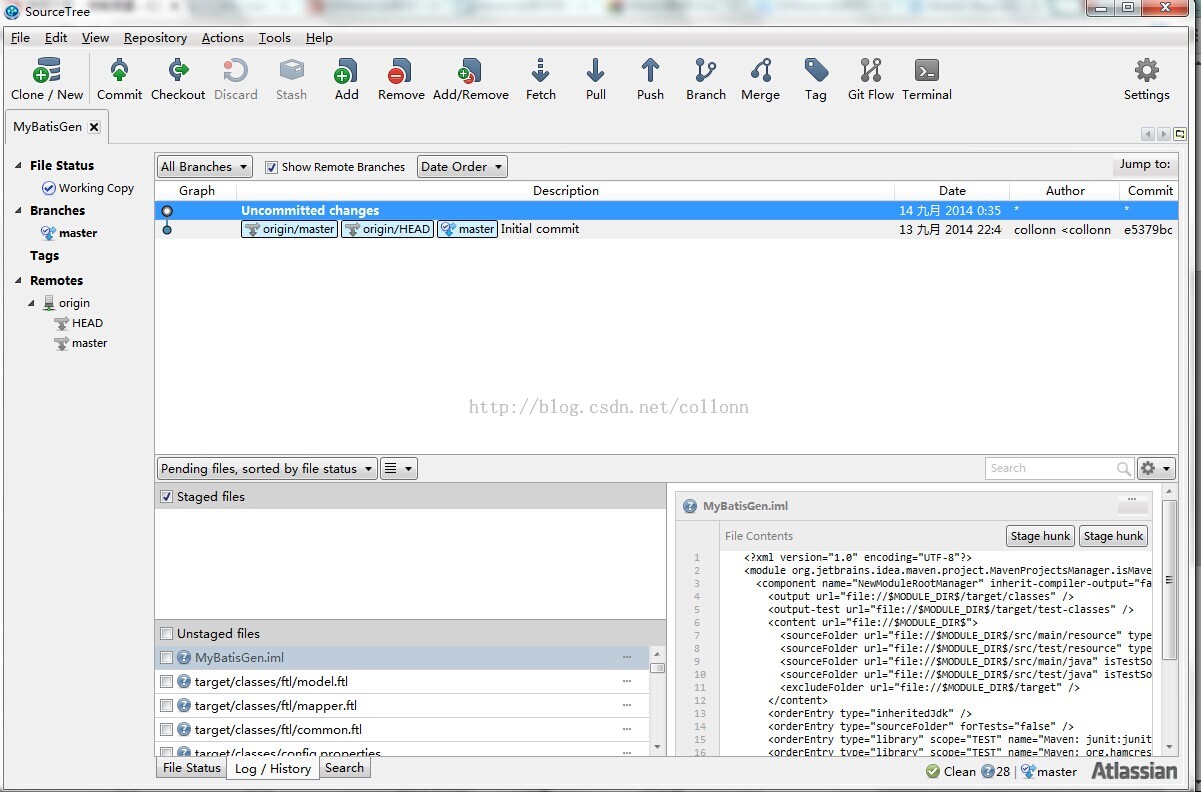
看Unstaged files這一塊內容,我們按住shift,選擇所有你要提交的文件,然后再點鼠標右鍵,選擇add(意思就是add到本地的索引庫),操作完成后,Staged files這塊內容就會出現我們剛才選擇的所有文件,如下圖
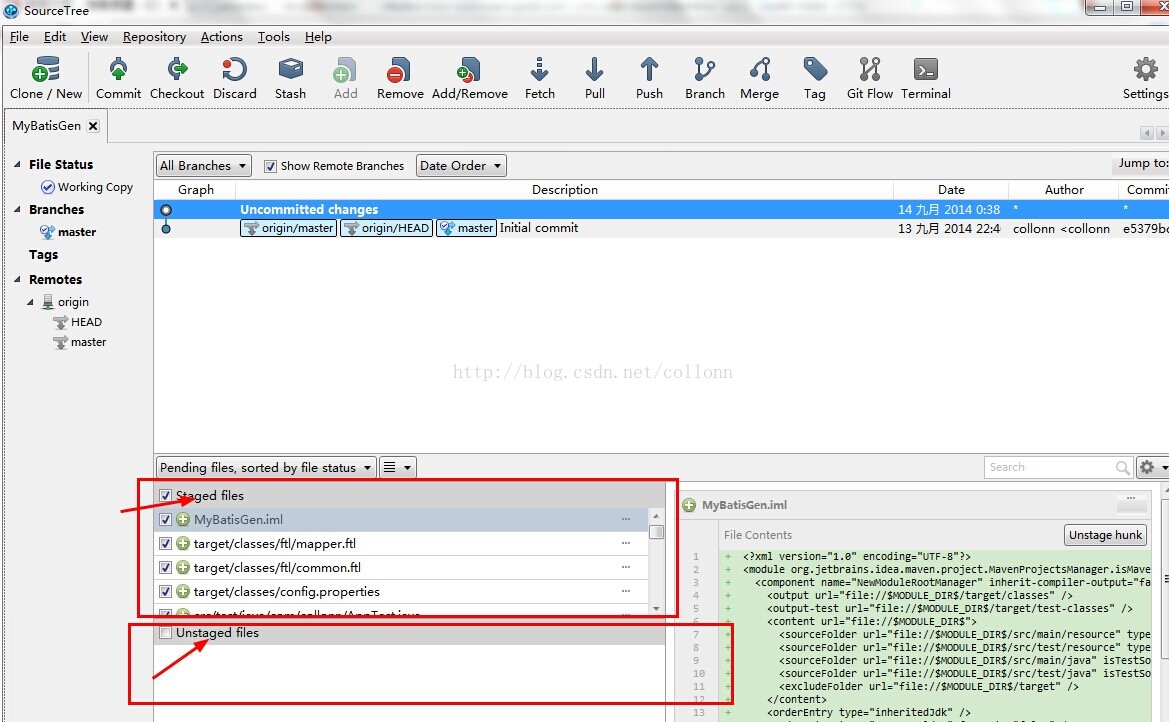
在我們提交到本地repo前,我們先在sourcetree中設置一下通用information,當commit到本地時,這個infomation會當做通用的提交信息,點擊tool->options,在full name和email address中輸入你的github賬號信息,如下圖
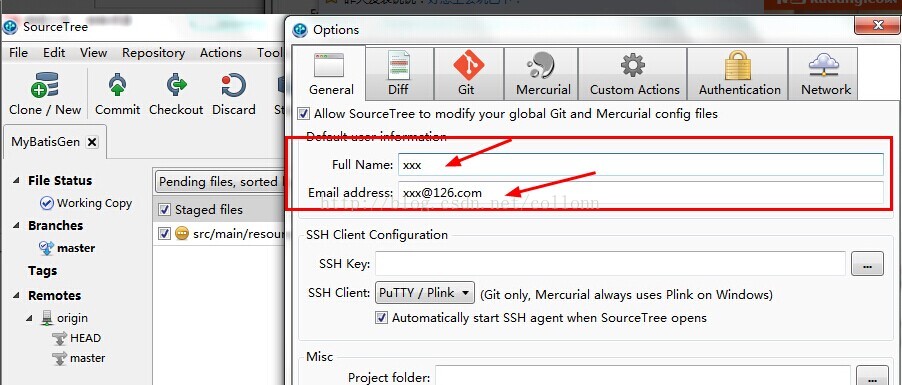
返回到我們剛才那一點,在Staged files中選擇要提交到本地倉庫的文件后,點擊sourcetree左上角的commit之后,會讓我們輸入comments about this commit,輸入后,點提交,可能會提示你再輸入github的用戶名和密碼,如下圖
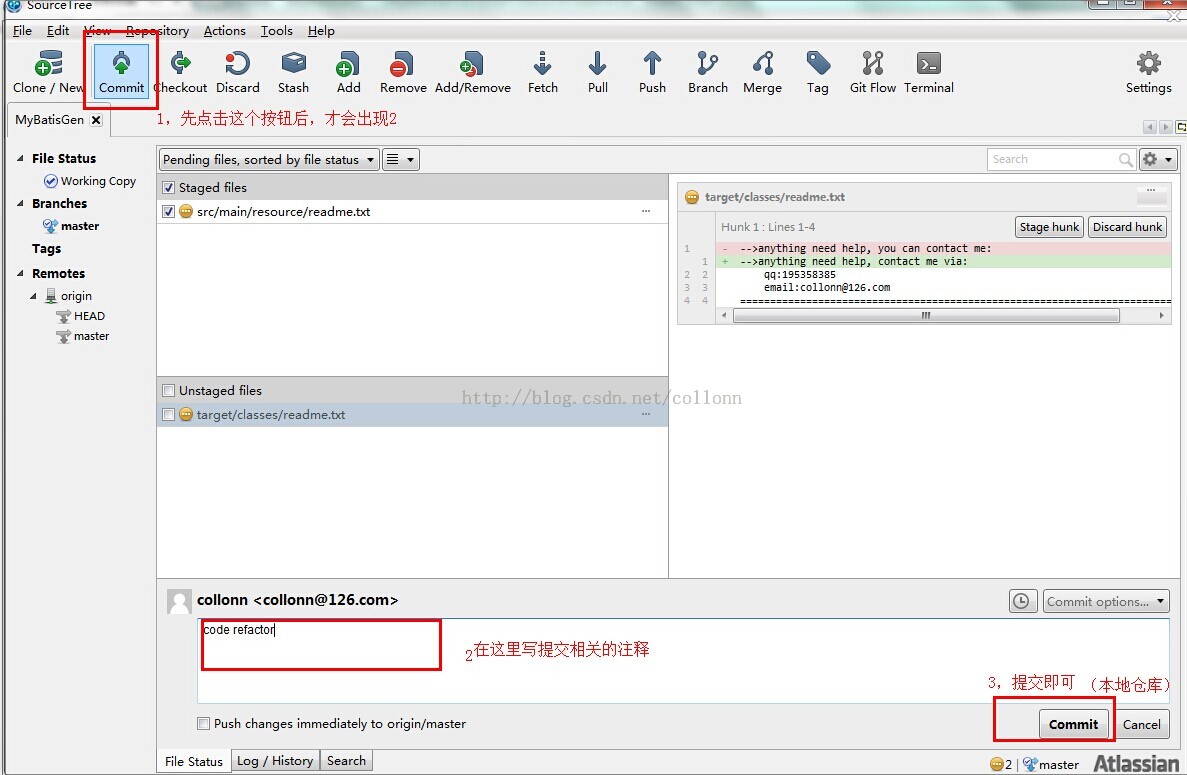
至此,我們只是提交到了本地倉庫,最后一步就是如提交到遠程倉庫了,點擊工具欄的push按鈕,就可以提交到遠程倉庫(push到遠程前,最好先從遠程pull一把)。點擊pull,即可從遠程倉庫下載最新的別人提交的修改了,如下圖
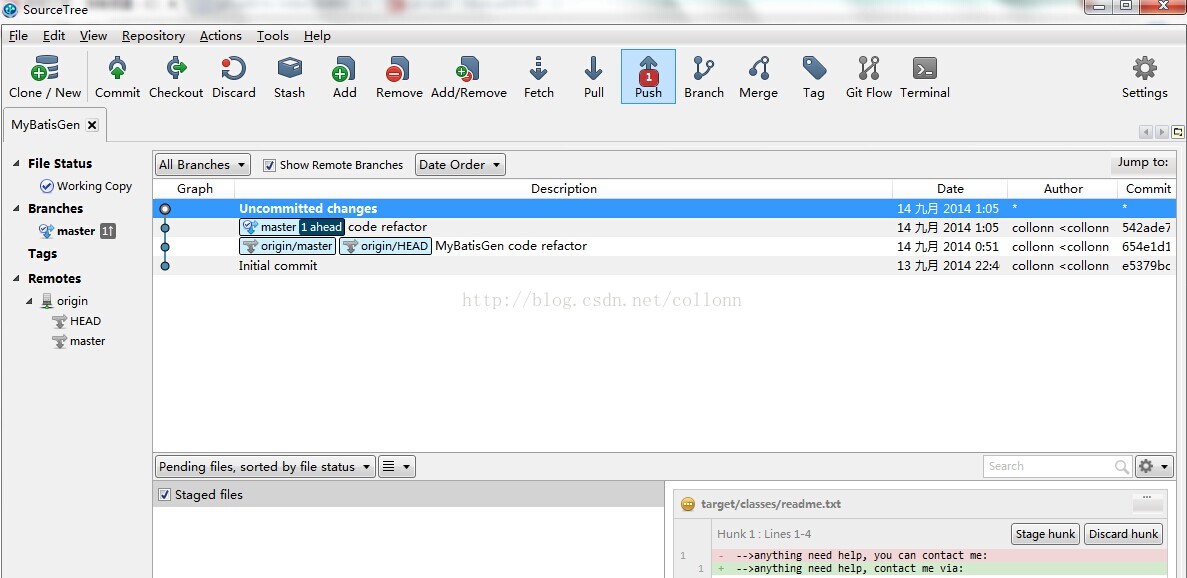
點擊push后,會讓你選擇提交到遠程倉庫的哪個分支,自己決定吧,提交到遠程倉庫后,github上就可以看到你提交的內容了,如下圖
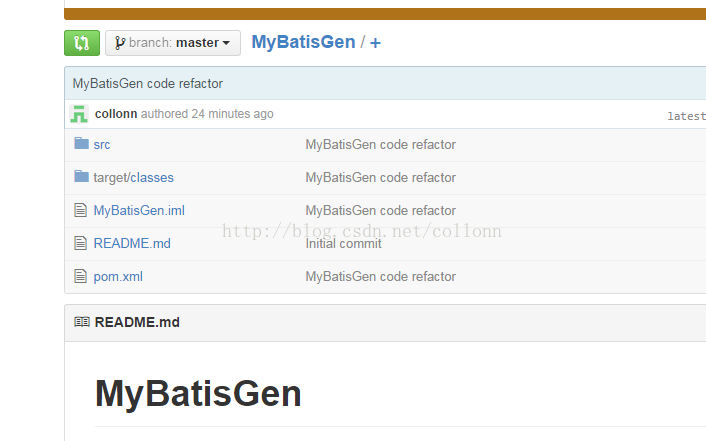
在分支1上的修改可以通過cherry pick,直接將修改的代碼commit到分支2上。
也可以在分支2上去過merge操作來獲取其它分支的commit,但是要通過intellij idea去進行merge。
注意cherry pick只用直接取到你本次提交的代碼,另人在你提交之前的提交不會搞過來,而merge則會把你提交前別人提交也也搞過來。
intellij ide操作如下圖:
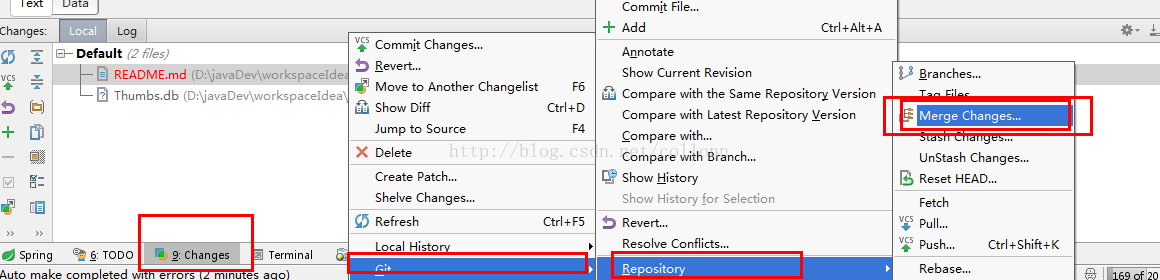
SourceTree中文版功能
根據一個簡易的用戶界面就可以應用全部的Git命令
根據一次點擊,就可以管理方法全部的Git庫,不論是托管的或是當地的
根據一次點擊,就可以開展commit、push、pull、merge等操作
一些優秀的作用,如補丁解決、rebase、shelve、cherrypicking等
能夠聯接到你托管在Bitbucket、Stash、MicrosoftTFS或GitHub中的代碼庫




 360解壓縮軟件2023
360解壓縮軟件2023 看圖王2345下載|2345看圖王電腦版 v10.9官方免費版
看圖王2345下載|2345看圖王電腦版 v10.9官方免費版 WPS Office 2019免費辦公軟件
WPS Office 2019免費辦公軟件 QQ瀏覽器2023 v11.5綠色版精簡版(去廣告純凈版)
QQ瀏覽器2023 v11.5綠色版精簡版(去廣告純凈版) 下載酷我音樂盒2023
下載酷我音樂盒2023 酷狗音樂播放器|酷狗音樂下載安裝 V2023官方版
酷狗音樂播放器|酷狗音樂下載安裝 V2023官方版 360驅動大師離線版|360驅動大師網卡版官方下載 v2023
360驅動大師離線版|360驅動大師網卡版官方下載 v2023 【360極速瀏覽器】 360瀏覽器極速版(360急速瀏覽器) V2023正式版
【360極速瀏覽器】 360瀏覽器極速版(360急速瀏覽器) V2023正式版 【360瀏覽器】360安全瀏覽器下載 官方免費版2023 v14.1.1012.0
【360瀏覽器】360安全瀏覽器下載 官方免費版2023 v14.1.1012.0 【優酷下載】優酷播放器_優酷客戶端 2019官方最新版
【優酷下載】優酷播放器_優酷客戶端 2019官方最新版 騰訊視頻播放器2023官方版
騰訊視頻播放器2023官方版 【下載愛奇藝播放器】愛奇藝視頻播放器電腦版 2022官方版
【下載愛奇藝播放器】愛奇藝視頻播放器電腦版 2022官方版 2345加速瀏覽器(安全版) V10.27.0官方最新版
2345加速瀏覽器(安全版) V10.27.0官方最新版 【QQ電腦管家】騰訊電腦管家官方最新版 2024
【QQ電腦管家】騰訊電腦管家官方最新版 2024 360安全衛士下載【360衛士官方最新版】2023_v14.0
360安全衛士下載【360衛士官方最新版】2023_v14.0